So installieren Sie Chrombrowser auf Ubuntu 18.04
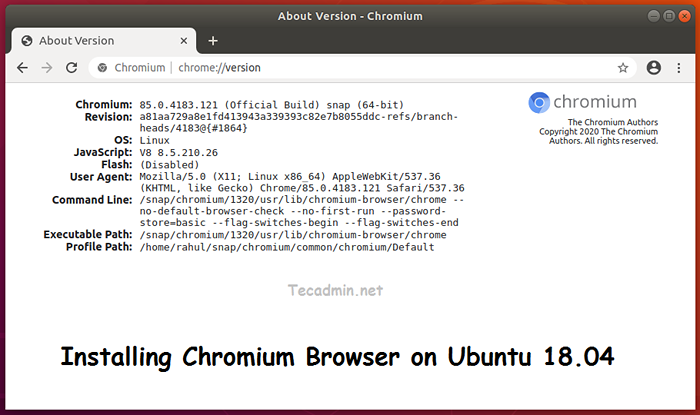
- 823
- 99
- Madleen Vater
Chromium ist ein Open-Source-Webbrowserprojekt, mit dem die Benutzer eine sicherere, schnellere und stabilere Möglichkeit für eine bessere Erfahrung des Webs erstellen sollen.
Chrom ist vollkommen sicher für die Verwendung. Stellen Sie sicher, dass Sie es von einer guten Quelle oder offiziellen Google -Download -Seite herunterladen. Stellen Sie außerdem sicher, dass Sie es regelmäßig aktualisieren.
In diesem Tutorial können Sie Chromium -Webbrowser auf Ubuntu 18 installieren.04 LTS Linux -System.
Installation von Chrom auf Ubuntu
Der Ubuntu 18.04 Betriebssysteme enthält einen Chrombrowser unter den Standardpaket -Repositories. Es ist auch als Snap -Paket für Ubuntu -Systeme erhältlich
Sie wählen Sie eine der folgenden Methoden zur Installation von Chrombrowser im Ubuntu -System.
Installieren Sie Chromium mit SNAP -Paket
Ein Snap -Paket ist Container -Softwarepakete, die eine einfache Installationsmethode bieten. Sie können das SANP -Paket über die Befehlszeile oder über die Ubuntu -Softwareanwendung installieren.
Öffnen Sie ein Terminal für Ihr System und Typ:
sudo snap install chromiumDas ist es. Der Chrombrowser wurde auf Ihrem System installiert.
Installieren Sie Chromium mit dem Debian -Paket
Das Chromium -Browser -Debian -Paket ist unter den Standard -APT -Repositories verfügbar. Aktualisieren Sie einfach den APT -Cache und installieren Sie den Browser auf Ihrem System.
Öffnen Sie einen Terminal und installieren Sie den Chrombrowser durch Eingabe:
sudo APT -Updatesudo apt installieren Chrom-Browser
Starten Sie den Chrombrowser
Suche nach Chrom unter der Anwendung. Sie sehen den Chrom -Browser -Link ähnlich wie Chrom, jedoch in unterschiedlicher Farbe wie unten im Screenshot:
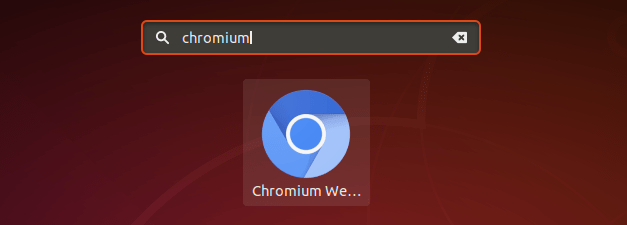
Klicken Sie auf das Link -Symbol, um den Chrom -Browser zu starten:
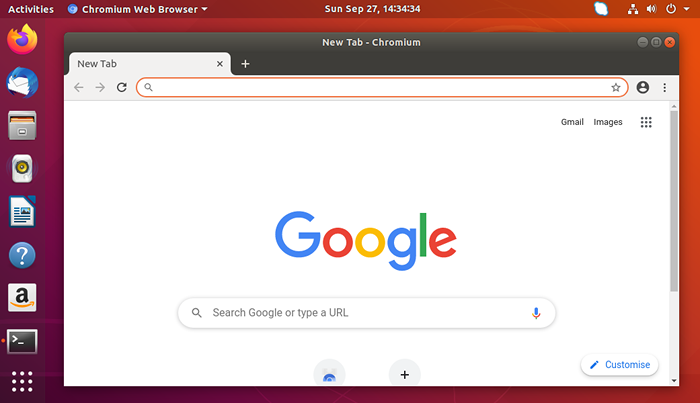
Abschluss
In diesem Tutorial haben Sie zwei Methoden zur Installation des Chrombrowsers auf Ubuntu 18 gelernt.04 Linux -System.
- « So installieren Sie PHP -Komponist auf Ubuntu 20.04
- So verwenden Sie eine gleiche Aussage in MongoDB »

